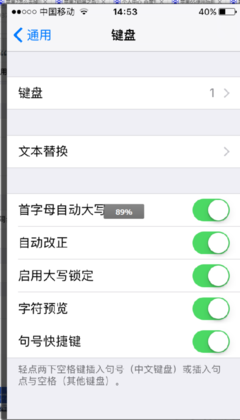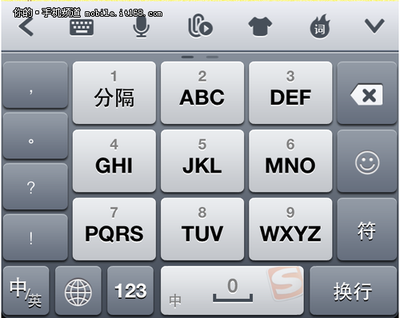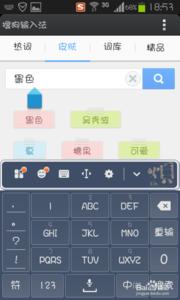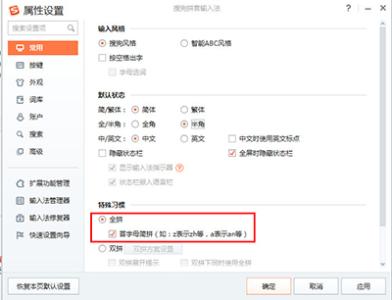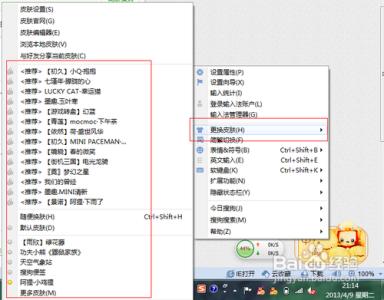QQ手机输入法被很多人使用,有的手机屏幕不是很大,输入法的键盘占用了很大的空间,那该怎么设置成浮动键盘呢?
QQ手机输入法怎么设置成浮动键盘――工具/原料安装完好的QQ输入法、联想手机QQ手机输入法怎么设置成浮动键盘――方法/步骤
QQ手机输入法怎么设置成浮动键盘 1、
百度下载并安装最新版的QQ手机输入法安卓版
QQ手机输入法怎么设置成浮动键盘 2、
在程序页面找到我们的发信息窗口,并点击。因为发信息就是用输入法最多的工具嘛。
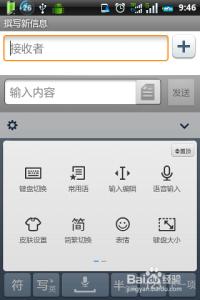
QQ手机输入法怎么设置成浮动键盘 3、
在弹出的文字输入框里面,QQ输入法会自动弹出,我们点击左上角的“设置”齿轮按钮。
QQ手机输入法怎么设置成浮动键盘_qq手机输入法
QQ手机输入法怎么设置成浮动键盘 4、
在弹出的子菜单中,我们选择惦记的是第一项:键盘选择。
QQ手机输入法怎么设置成浮动键盘 5、
在键盘选择的菜单里面,我们找到最后的那一个:浮动键盘。
QQ手机输入法怎么设置成浮动键盘 6、
点击一下,我们的键盘就会缩小浮动了。
QQ手机输入法怎么设置成浮动键盘_qq手机输入法
QQ手机输入法怎么设置成浮动键盘 7、
我们还可以拖动着更改其位置。
QQ手机输入法怎么设置成浮动键盘 8、
不想要浮动的话,我们依旧点击“浮动键盘”,就可以恢复原样。
QQ手机输入法怎么设置成浮动键盘――注意事项个人原创经验,不足之处还望留言指正,但禁止转载!
 爱华网
爱华网